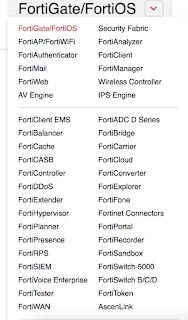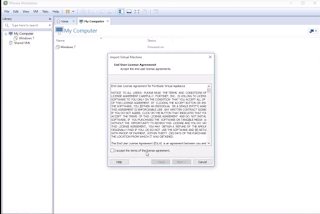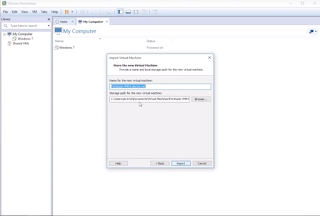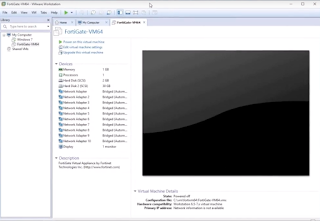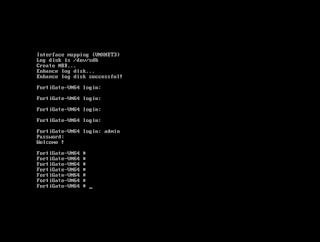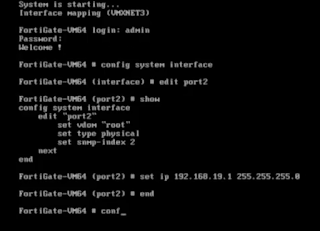Fortigate firewall kurulum ve ayarları
Fortigate firewall kurulum ve ayarları makalemizde fortigate nedir, fortigate ürünleri , fortigate firewall kurulumu , fortivm64 üzerinde nasıl yapılır bunu anlatacağım.
Firewall kurulumu ve konfigürasyonu nasıl yapılır detaylı olarak bu makalede görebilirsiniz, ayrıca Youtube kanalımdan fortigate videolarımı da izlemenizi öneririm.
Dünyanın en çok kullanılan ve tercih edilen güvenlik ürünlerinden (UTM) biri olan fortigate ürününün vm 64 versiyonu kurulum ve kullanımını detaylı olarak bu makalede anlatacağım.
Fortigate vm 64 kurulumu ve ilk ayarlamalarını yapacağız ve bir clientı nasıl internete çıkartabileceğimizi göreceğiz. Bir hardware applience aldığınızda ürün hazır olarak console bağlantısı kurabileceğiniz şekilde karşınıza gelir ve ilk konfigürasyonu yapıp firewallunuzu kullanılabilir hale getirirsiniz. Biz kurulum örneğinde vm64 yani sanal firewall kullanacağız, mantıken aralarında bir fark bulunmuyor.
Kurulum sırasında iki port kullanacağız bunlardan bir tanesi dışarıya bakan Wan bacağımız olacak bir diğeri de içeriye bakan Lan bacağımız. Bu kurulumda DMZ bacağı kullanmayacağım eğer uygulama sunucularınızı ayrı bir networkde tutmak istiyorsanız DMZ bacağı da oluşturabilirsiniz.
Kafa karışıklığı olmaması adına bir açıklama daha yapayım biz sanal üzerinden kurulum yapacağız, elinizde donanımsal bir hardware appliance var ise routerdan metroswitchden veya modemden gelen, artık yapınıza göre ne kullanıyorsanız kabloyu fortigate’in wan bacağına bağlıyorsunuz, network ekipmanları ve bilgisayarlarınızın bağlı olduğu switchten çıkan bir kabloyu da fortigate ürününün lan bacağına bağlıyorsunuz.
Fiziksel bağlantılar bu kadar kolay. Eğer uygulama sunucuları için ayrı bir network bacağı kullanacaksanız onu da DMZ bacağına bağlayabilirsiniz. Söylediğim gibi biz örneğimizde sadece Wan ve Lan bacaklar kullanacağız
Kuruluma geçmeden önce nedir bu fortinet, ne zaman kurulmuş, tarihi nedir, hangi tür ürünleri vardır? biraz bunlardan bahsedelim, genel kültür olsun J
Makale İçeriği
Fortinet Hakkında
Fortinet merkezi California’da bulunan Amerika menşeli bir firmadır. 2000 yılında Ken ve Michael Xie kardeşlerin kurduğu bu çok uluslu şirketin şu anda bir çok ülkede 5000 e yakın çalışanı bulunuyor. Şirketin piyasa değeri 1.5 milyar dolar civarında ayrıca dünya genelinde 350.000 e yakın müşterisi var.
Fortinet Ürünleri
Fortinet firması oldukça geniş bir ürün yelpazesine sahip, öyle ki şirketin şu ana kadar 439 patentli 291 tane ise patent bekleyen ürünü var.
En büyük ISP Provederlar için tasarlanan IPS-IDS cihazlardan son kullanıcıya hizmet veren forticlient ürününe kadar bir çok software ve hardware appliance fortigate ürünleri arasında yer alıyor.
En çok kullanılan ürünleri aşağıdaki gibi sıralayabilirsiz;
Fortigate : Fortigate şirketin amiral ürünü, zaten makalemizin de ana unsurunu oluşturan bu ürün security gateway
FortiManager: Birden fazla fortinet ürününüz varsa bunların hepsini manage edebileceğiniz bir platform, Forti cihazlarınızın yedeklerinin alınması, tüm güncellemeleri manager üzerinden yapabiliyorsunuz.
FortiAnalyzer: Türkiye’de de 5651 kapsamında oldukça fazla kullanılan bu ürün, fortigate üzerindenki trafik loglarını ve security loglarını toplayan ve bize oldukça geniş bir raporlama olanağı sağlayan bir çözüm.
FortiMail: Mail security gateway olarak kullanılan bu ürün, mail trafiği için uçtan uca bir güvenlik sağlıyor, gelen giden tüm maillerin detaylı olarak taranması bu cihaz tarafından yapılabilir, Exchange, Lotus v.b ürünlerden bağımsız olarak kendisi mail sunucu görevi dahi yapabiliyor.
FortiAp – FortiWifi: Fortinet şirketinin kendi ürettiği Access Pointlerdir, Fortigate ürünleri ile uyumlu çalışır ve fortinet firewalllar üzerinden manage edilir.
FortliCloud : Forticloud bulut platformu üzerindeki altyapınızın güvenliğini bir SaaS (Software As a Service) hizmetidir.
FortiDddos: Dos saldırılarının önüne geçebilen bu iş için dedicade edilmiş bir fortinet ürünü.
Forticlient: Client tarafında hem antivirüs görevi gören hem de vpn bağlantısı yapmanıza olanacak veren bir end user antivirüs çözümüdür.
Daha birçok ürün mevcut en fazla kullanılanları ise yukarıda sıraladım, diğer ürünleri aşağıdaki resimden görebilirsiniz.
Fortigate Firewall Kurulum ve Ayarları
Fortigate Nedir ?
Fortigate; Güvenlik ve Network çözümleri alanında dünyanın en çok kullanılan ürünlerini üreten Fortinet şirketinin UTM ihtiyacını karşılamak için ürettiği komple bir güvenlik çözümüdür. IT (Bilgi Teknolojileri) altyapıları için güvenlik, kontrol ve performans-raporlama hizmetleri sunar.
Firewall Nedir ?
İnternet üzerinden gelen paketleri ve iç networkten internete çıkan paketleri kontrol eden ve zararlı olabilecek durumlara karşı önlem alan bir güvenlik kapısıdır.
UTM (Unified Threat Management) Bütünleşik Güvenlik Cihazı Nedir ?
İnternet dünyasında yer alan tüm şirketlerin data güvenliği ve iş sürekliliğini sağlamak, virüs ve zararlı ataklardan korunmak için konsolide bir güvenlik çözümüne ihtiyacı vardır. Fortigate sadece bir firewall değil içerisinde yer alan Anviritüs ve Antispy özelliği, Mail güvenliğinin sağlanması Web filtreleme yapması gibi özellikleri içerisinde barındıran komple bir güvenlik çözümüdür.
Fortigate UTM Hangi özellikleri barındırıyor
- WAN Hızlandırma ve Ölçeklendirme (Wide Area Network Acceleration)
- Antivirüs
- Antispam
- VPN
- Web Filtering
- Application Control
- IPS (Intrusion Prevention System)
- Wifi Controller
- Captive Portal – Hotspot
FORTİGATE VM 64 FİREWALL KURULUMU
Kurulum öncesinde dosyalası paylaşıyorum, fortigate kurulumu için gerekli olan dosyaları Vmware ve Hyper-V için aşağıdaki linklerden indirebilirsiniz
Vmware için Fortigate vm64 ovf dosyası download
Vmware için Fortigate vm64 indir
Hyper-V için
Hyper V için Fortigate vm64 indir
Altyapınıza göre hangi platformu kullanıyorsanız indirerek kuruluma başlıyoruz
Ovf (Open Virtualization Format) dosyası nedir kısaca ondan bahsedeyim, bir klasör veya virtual machine ovf formatında sıkıştırılmış ve konfigüre edilmiş dosyaların genel adıdır, tek bir tıklama ile uygun platforma ayarları yapılmış bir şekilde include edilebilir.
Kuruluma başlıyoruz…
İndirmiş olduğumuz ovf klasörü içerisindeki Fortigate-VM64-aliortul.net dosyasına çift tıklıyoruz ve anlaşmayı kabul ediyoruz
Sonraki alanda ilgili klasörü nereye export edeceğimizi gösteriyoruz
Fortivm64 makinemiz Virtal Platformumuza include hale geldi, şimdi yapmamız gereken ilk olarak network ayarları. Bizim kurulumumuzda bir adet WAN ve bir adet LAN bacağımız olacak. Defaultta toplam 10 adet interface gelir kullanmayacağınız interfacelerinizi kapatabilirsiniz.
Sanal makinemizi çalıştırdıktan sonra, Fortivm64 virtual appliance fortigate firewallumuz açıldı.
Defaultta giriş bilgileri aşağıdaki gibidir, kullanıcı adı admin şifre ise yoktur şifre tabını boş bırakarak enterlıyoruz ve firewallumuzun konsoluna bağlanmış olduk.
Fortigate default username password
Username: admin
Password:
Firewallumuzu kurduk ve ayağa kaldırdık, şimdi sıra yapımıza uygun olarak konfigürasyonunu yapmakta.
İlk olarak LAN bacağımızı konfigüre edeceğiz, ben örneğimizde ilk bacağımı wan ikinci bacağımı lan olarak atadım, o yüzden lan konfigürasyonumu port2 üzerinde yapacağım.
Bunun için sırasıyla şu komutları çalıştıracağız
Root dizinindeyken
|
1 |
config system interface |
|
1 |
edit port2 |
Port2 altına girdikten sonra networküme uygun olarak ip adresimi ve subnet maskımı giriyorum
|
1 |
set ip 192.168.19.1 255.255.255.0 |
|
1 |
end |
end komutu ile girmiş olduğumuz tanımlamaları tamamlıyoruz.
Bu ayarları yaptıktan sonra firewall lan bacağına ip atamış olduk,
İlgili port altındayken “Show” komutu ile ip adresinin doğruluğunu teyit edebiliriz.
İp adresimizi atadığımıza göre ilgili ip den firewallumıza erişebiliriz değil mi?
Ne yazık ki hayır, çünkü kurulum yaptığımız cihaz bir güvenlik cihazı bu yüzden birkaç işlem daha yapacağız. İp adresini atadıktan sonra konsol arayüzünden hangi protokoller ile firewall’a bağlanmak istiyorsak o protokollere izin veriyoruz.
Ben http, https, ssh, ping ve telnet için erişim izni veriyorum. Bu tamamen size kalmış isterseniz sadece ssh ve https de açabilirsiniz. İzin vermek için gireceğim komut allowaccess olacak. Aşağıdaki komutu lgili port altındayken giriyorum.
|
1 |
set allowaccess http https ssh ping telnet |
|
1 |
end |
komutunu kullanarak ayarlarımı tamamlıyorum.
Artık browserdan lan bacağıma verdiğim ip adresini girerek fortigate arayüzüne web üzerinden erişebiliyorum
Fortigate Web Arayüzü
Web arayüzünü erişime açtıktan sonra ilk olarak yapmam gereken şey saat-tarih ayarlarını düzeltmek ve fortigate cihazıma isim vermek
System / Settings menüsü altından
Host name bölümünden cihazımızın ismini değiştiriyorum.
Time zone tabından (GMT +3:00) Istanbul seçerek sistem saatini doğru zamana getiriyorum
Yaptığımız bu konfigürasyon internete çıkmak için yeterli değil, çünkü henüz dış dünya ile konuşan bacağımızı yani wan interfacemizi konfigüre etmedik, wan bacağını konfigüre etmek için interfaces altında port1 içerisine giriyorum.
Eğer ISP ‘mizden statik ip aldıysak wan arayüzüne statik ip ve subnet mask değerlerimizi giriyoruz, ortamda herhangi bir DHCP var ve bize dhcp bir ip atayacaksa dhcp seçeneğini seçerek ok diyoruz.
Wan bacağına statik ip girdiysek route tablomuza internete çıkmak için bir default route tanımlamamız gerekiyor.
Wan bacağımızı yaptıktan sonra sıra DNS tanımlamamıza geldi, Network / DNS tabına geliyoruz, varsayılanda Fortigate kendi dns serverlarını kullanır bu adresler
Fortigate Dns adresleri
208.91.112.53
208.91.112.52
isterseniz Türk Telekom veya Google DNS’lerini de tanımlayabilirsiniz, fakat varsayılanda Fortigate dnslerinin olması daha güvenli olmanızı sağlayacaktır.
Mevcut network ayarlarımızı tamamladık, peki şu anda clientlarım internete çıkabilir mi?
Bu sorunun cevabı yine hayır, internete çıkabilmek için yapmamız gereken son bir adım kaldı. “Policy”
Policy & Objects altından IPV4 Policy içerisine giriyorum.(IP versiyon 4 kullandığınızı varsayarak)
Clientların internete çıkabilmesi için varsayılan bir kural tanımlıyorum. Varsayılanda en basic ayarı yapmanız doğru olur, yani http,https ve dns protokollerine izin vermeniz clientların internete çıkabilmesi için yeterlidir.
Incoming interface : Port2 yani Lan olacak
Outgoing interface : Port1 yani Wan olacak
Source: all
Destionation : all
Service: Burada yukarıda yazdığım gibi http,https ve dns protokolleri tanımlıyorum.
Son olarak Nat özelliğini de aktif ederek kuralımı tamamlıyorum.
Fortigate üzerinde tüm ayarlarımı yaptım ve clientlarımı internete çıkardım.
Bu makalede olabildiğince en basic haliyle Fortigate firewall kurulum ve ayarları konfigürasyonunu anlatmaya çalıştım. Youtube üzerinden diğer Fortigate eğitim serisi videolarımı izleyebilirsiniz.
Eğer fortigate lisans işleminin nasıl yapılacağını görmek istiyorsanız aşağıdaki linkten öğrenebilirsiniz
Fortigate firewall cihazını komıt satırından shutdown ve restart etmeyi görmek için yazıma göz atın.